方法
ArcGIS の REST エンドポイントで取得した、フィーチャ サービスの JSON 形式のクエリ結果を Excel ファイルに変換する
サマリー
ArcGIS REST API でフィーチャ サービスに対してクエリする、リクエスト パラメーターに基づいて応答が返されます。 応答は、Microsoft Excel や Google ドライブなどのサードパーティ製アプリケーションで展開できます。 JSON 形式のクエリ結果を Excel ファイルや CSV 形式に変換すると、データを簡単に保存、表示、共有できます。
手順
以下の手順で、ArcGIS の REST エンドポイントで取得した、フィーチャ サービスの JSON 形式のクエリ結果を、Excel ファイルまたは CSV 形式に変換します。
- www.arcgis.com にログインします。
- [マイ コンテンツ] をクリックしてフィーチャ サービスに移動し、アイテム詳細ページを開きます。
- アイテムの詳細ページで [URL] セクションまでスクロールし、[表示]
 をクリックして、[ArcGIS REST Services Directory] ページを開きます。
をクリックして、[ArcGIS REST Services Directory] ページを開きます。 - [レイヤー] リストで、クエリ対象のレイヤーを選択します。
![[レイヤー] リストの画像](https://s3-us-west-2.amazonaws.com/ist-app-support-files/000024412/00N39000003LL2C-0EM5x000002BkDa.png)
- ページの下部にスクロールして、[サポートされるオペレーション] セクションの [クエリ] をクリックします。
![ArcGIS Server Services Directory の [サポートされるオペレーション] オプションの画像](https://s3-us-west-2.amazonaws.com/ist-app-support-files/000024412/00N39000003LL2C-0EM5x000002BHaB.png)
- [クエリ] ページで、リクエスト パラメーターに値を入力します。 クエリを実行し、JSON 形式の結果の Web ページの URL をコピーします。 この例では、パラメーターは次のように設定されています。
- Where 句に 1=1 を指定して、フィーチャ サービス内のすべてのデータを表示します。
- ドロップダウン リストから、[形式] に [JSON] を選択します。
- [クエリ (取得)] または [クエリ (投稿)] をクリックして、結果を表示します。
- 結果を含む JSON の Web ページの URL をコピーします。
- Microsoft Excel で、[データ] タブをクリックし、[データの取得] → [その他のデータ ソースから] → [Web から] の順にクリックします。[URL] テキスト ボックスに、手順 5 でコピーした URL を貼り付けます。 [OK] をクリックします。
- ウィンドウに、JSON 形式の結果が表示されます。 [読み込み] をクリックします。
- JSON 形式の結果が Excel ファイルに読み込まれます。 目的の形式でファイルを保存します。
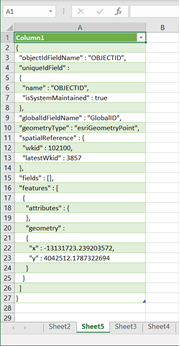
記事 ID: 000024412
ArcGIS エキスパートのサポートを受ける
今すぐチャットを開始

